
- SAP Community
- Products and Technology
- Technology
- Technology Blogs by SAP
- SAP HANA Cloud入门教程系列(五):如何申请基于AWS的SAP HANA开发者版本
- Subscribe to RSS Feed
- Mark as New
- Mark as Read
- Bookmark
- Subscribe
- Printer Friendly Page
- Report Inappropriate Content
在初探基于AWS的SAP HANA开发者版本中,笔者介绍了AWS的SAP HANA开发者版本的基础知识,包括SAP HANA开发者版本的实例类型和费用,以及如何选择AWS的实例类型和数据中心,为用户使用AWS的SAP HANA开发者版本做好了充分的准备。笔者将在本篇详细介绍如何申请基于AWS的SAP HANA开发者版本。
先决条件
1. 拥有SAP Value Prototyping或者SCN账号。如果没有账号,按照如何申请基于cloudshare的30天免费SAP HANA开发者版本中的步骤来注册账号。
2. 拥有AWS账号。如果没有账号,通过 Amazon Web Services Sign In 来注册账号,需要绑定信用卡信息哦。
如何申请AWS的SAP HANA开发者版本
1. 点击这里,跳转到如下界面,输入用户名和密码,点击登录。

2. 跳转至如下界面。该界面是申请步骤的关键。简单来说,就是给AWS账号赋予使用SAP HANA开发者版本的权限,用户只需要支付租用EC2的费用,而不需要支付SAP HANA license的费用。该步骤需要做以下事情:
a. 填写Personal Data表单,*为必须
b. 在Account下面填写AWS账号(AWS Account ID)
c. 选择数据中心(Region),本例选择Asia Pacific (Singapore)
d. 阅读End-user license agreement,接受许可证协议

3. 界面跳转至AWS登陆界面,输入邮箱和密码,点击Sign in using our secure server登陆。

4. 跳转至CloudFormation管理控制台,由于在步骤3中选择了Asia Pacific (Singapore),右上角的Region默认为Singapore,用户可以在该步骤修改Region。该步骤需要用户创建一个Stack,用户需要给Stack命名,并且选择一个模板,默认已经为用户填写完Stack名称和选中模板。这里简单介绍一下CloudFormation,用户可以通过创建模板来描述所需要的资源,模板的内容是一个JSON,指定所需要的资源信息。关于CloudFormation的详细信息,参见AWS CloudFormation - Configuration Management & Cloud Orchestration。

我们可以在浏览器中打开模板链接,https://hanacfnapsoutheast1.s3.amazonaws.com/cfn-hanaapsoutheast1_70.txt,内容如下:
{
"AWSTemplateFormatVersion" : "2010-09-09",
"Description" : "You are creating an Amazon EC2 instance running SUSE Enterprise Linux 11 SP2 and SAP HANA 1.0 software. An EC2 security group will also be created to give you access to the instance via SSH. We recommend that you further restrict this security group after launch to include only IP addresses you want to have access to this instance. You will need to enter a HANA Instance Size and an EC2 KeyPair below. Costs for each instance type can be found on the AWS Pricing page http://aws.amazon.com/ec2/pricing/. For help please post questions to the SAP HANA Developer Center http://scn.sap.com/community/developer-center/hana",
"Parameters" : {
"KeyName" : {
"Type" : "String",
"Description" : "Enter name of an existing EC2 KeyPair to enable SSH access to the instance. KeyPairs can be created via the EC2 tab in the AWS Management Console: https://console.aws.amazon.com/ec2/home?region=ap-southeast-1#s=KeyPairs"
},
"HANAInstanceSize" : {
"Type" : "String",
"Type" : "String",
"Default" : "m2.2xlarge",
"AllowedValues" : ["m2.2xlarge", "m2.4xlarge"],
"Description" : "2 sizes are available: m2.2xlarge (4 vCPUs, 34.2GB memory) or m2.4xlarge (8 vCPUs, 68.4GB memory). The default setting is recommended. Instances can be changed later via the AWS Management Console.",
"ConstraintDescription" : "value must be m2.2xlarge, or m2.4xlarge"
}
},
"Resources" : {
"Ec2Instance" : {
"Type" : "AWS::EC2::Instance",
"Properties" : {
"DisableApiTermination": "FALSE",
"InstanceType" : { "Ref" : "HANAInstanceSize" } ,
"SecurityGroups" : [ { "Ref" : "SAPHanaSG" } ],
"KeyName" : { "Ref" : "KeyName" },
"ImageId" : "ami-0e4d1b5c",
"Tags": [ { "Key" : "Name", "Value" : "SAP HANA Developer Edition" }, { "Key" : "Version", "Value" : "1.7.70" }, { "Key" : "SAP HANA REL", "Value" : "1.00" }, { "Key" : "SAP HANA SPS", "Value" : "7" } , { "Key" : "SAP HANA Revision", "Value" : "70" } ]
}
},
"EIP" : {
"Type" : "AWS::EC2::EIP",
"Properties" : {
"InstanceId" : { "Ref" : "Ec2Instance" }
}
},
"SAPHanaSG" : {
"Type" : "AWS::EC2::SecurityGroup",
"Properties" : {
"GroupDescription" : "SAP HANA Security Group",
"SecurityGroupIngress" : [
{
"IpProtocol": "tcp",
"FromPort": "22",
"ToPort": "22",
"CidrIp": "0.0.0.0/0"
},
{
"IpProtocol": "tcp",
"FromPort": "80",
"ToPort": "80",
"CidrIp": "0.0.0.0/0"
},
{
"IpProtocol": "tcp",
"FromPort": "443",
"ToPort": "443",
"CidrIp": "0.0.0.0/0"
},
{
"IpProtocol": "tcp",
"FromPort": "30015",
"ToPort": "30015",
"CidrIp": "0.0.0.0/0"
},
{
"IpProtocol": "tcp",
"FromPort": "50013",
"ToPort": "50014",
"CidrIp": "0.0.0.0/0"
}
]
}
}
},
"Outputs" : {
"InstanceId" : {
"Description" : "InstanceId of the newly created EC2 instance",
"Value" : { "Ref" : "Ec2Instance" }
},
"AZ" : {
"Description" : "Availability Zone of the newly created EC2 instance",
"Value" : { "Fn::GetAtt" : [ "Ec2Instance", "AvailabilityZone" ] }
},
"PublicDNS" : {
"Description" : "Public DNSName of the newly created EC2 instance",
"Value" : { "Fn::GetAtt" : [ "Ec2Instance", "PublicDnsName" ] }
},
"PublicIP" : {
"Description" : "Public IP address of the newly created EC2 instance",
"Value" : { "Fn::GetAtt" : [ "Ec2Instance", "PublicIp" ] }
}
}
}
我们可以来解读一下这个SAP HANA开发者版本的模板。笔者画了如下示意图,方便大家理解。

我们就从里往外来讲,分解这个JSON文件。
(1) KeyName(第7行至第9行):让用户输入一个EC2密钥对(KeyPair)的名称,密钥对由一个公钥和一个私钥组成,这里就不铺开来讲了,不懂的同学请自行Wiki KeyPair。
(2) HANAInstanceSize(第12行至第19行):定义了SAP HANA开发者版本SAP HANA SPS07, Rev. 70支持的实例类型,类型为AWS::EC2::Instance。第15行可以看出默认的(Default)实例类型为m2.2xlarge。第16行可以看出可供选择的(AllowedValues)实例类型为m2.2xlarge和m2.4xlarge。有兴趣的同学可以访问https://hanacfnapsoutheast1.s3.amazonaws.com/cfn-hanaapsoutheast1_68.txt,看看SAP HANA开发者版本SAP HANA SPS06, Rev. 68是不是有初探基于AWS的SAP HANA开发者版本中提到的三种实例类型m2.xlarge/m2.2xlarge/m2.4xlarge,答案当然是肯定的啦。
(3) SAPHanaSG(第42行至第49行):定义了SAP HANA开发者版本所需资源中的安全组(Security Group),类型为AWS::EC2::SecurityGroup,可以看到该安全组定义了一些默认打开的端口,如22,80,443,30015(还记不记得JDBC的那串Connection String,00为端口号)等。
(4) Ec2Instance(第23行至第33行):定义了SAP HANA开发者版本所需资源中的AWS EC2 Instance,可以看到引用(Ref)到了KeyName,HANAInstanceSize,SAPHanaSG。
(5) EIP(第35行至第40行):定义了SAP HANA开发者版本所需资源中的弹性IP(Elastic IP,机器的IP不会随着重启而改变),引用(Ref)到了Ec2Instance。
(6) Resources(第22行至第80行):定义了SAP HANA开发者版本所需资源,即EC2实例,弹性IP,安全组。
介绍到这里,相信大家对SAP HANA开发者版本的模板有一定了解了吧,我们终于可以点击Next Step了。
5. 跳转至如下界面,有没有觉得红色框里面的内容是那么的熟悉?那当然了,所有的内容都在SAP HANA开发者版本的模板中定义了。实例类型我们就选默认的m2.2xlarge(在模板中15行定义了),这里还需要输入一个KeyName,我们就根据提示,进入https://console.aws.amazon.com/ec2/v2/home?region=ap-southeast-1#KeyPairs:当场创建一个。

6. 来到管理密钥对的界面,可以看到目前没有密钥对,点击Create Key Pair创建一个密钥对。

7. 输入密钥对名称,点击创建。

8. 创建密钥对成功,下载私钥pem。

9. 回到步骤5,输入密钥对名称,点击Next Step。
10. 点击Next Step。

11. 进入Review界面,最终检查一下,红色框里面的描述也是在模板中定义的。确认无误,点击Create。

12. 可以看到正在创建Stack。

13. 创建成功。

14. 现在我们来检查一下SAP HANA开发者版本是否已经创建成功。点击Services -> All AWS Services -> EC2

15. 可以从资源(Resources)中看到,目前有一个正在运行的实例(SAP HANA开发者版本,创建完Stack就启动了,AWS开始收钱了),一个弹性IP,一个密钥对,两个安全组(一个为默认,一个为模板中定义的SAP HANA Security Group)。点击1 Running Instance,查看详情。
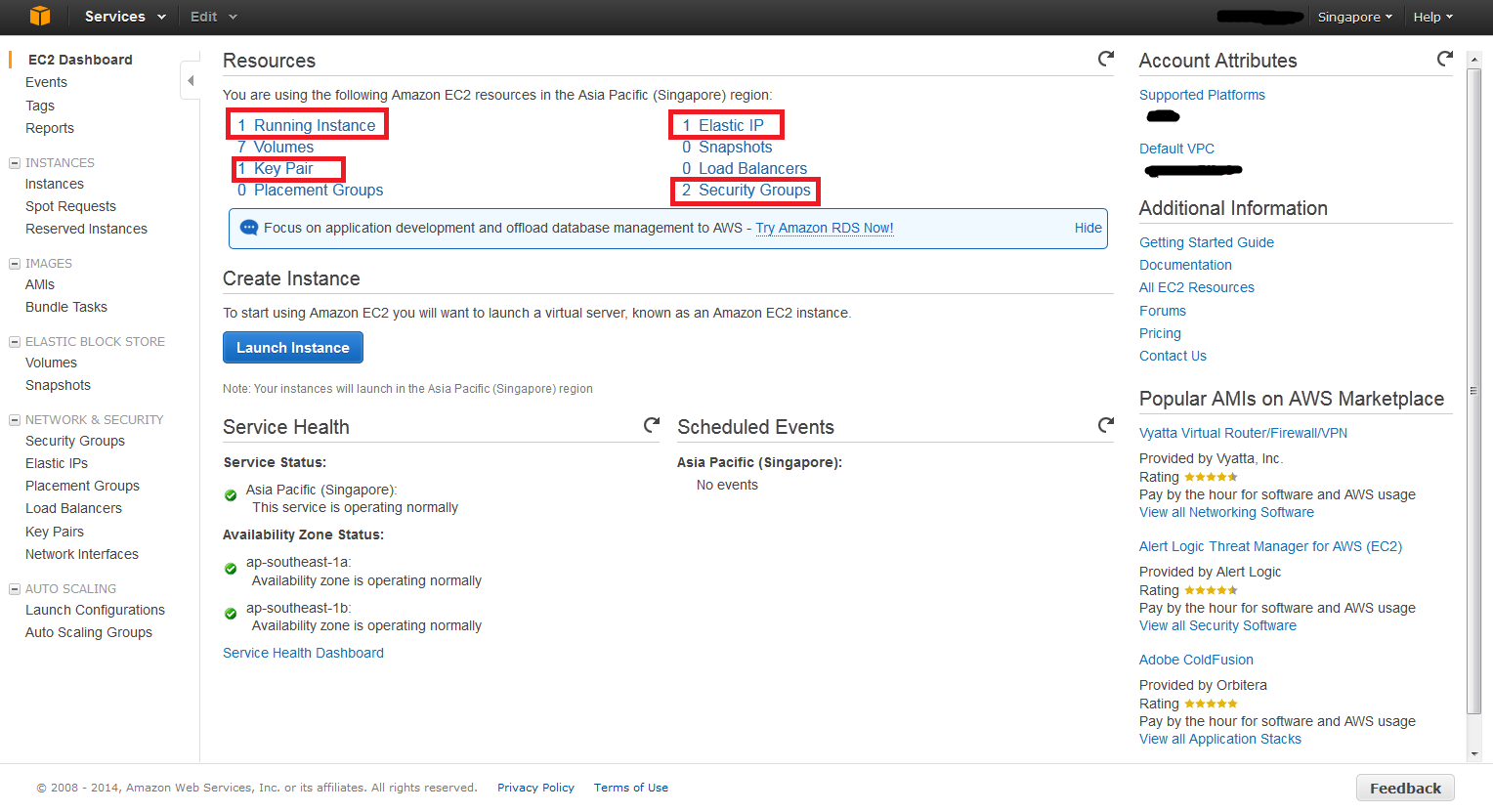
16. 可以从EC2管理控制台看到正在运行的SAP HANA开发者版本所有信息,为了保护隐私,笔者已将这些信息从图中删除。至此,我们已经成功申请了SAP HANA开发者版本,并且顺利运行了申请的SAP HANA开发者版本。

17. 如果用完了,记得停止(Stop)实例。点击Actions -> Stop
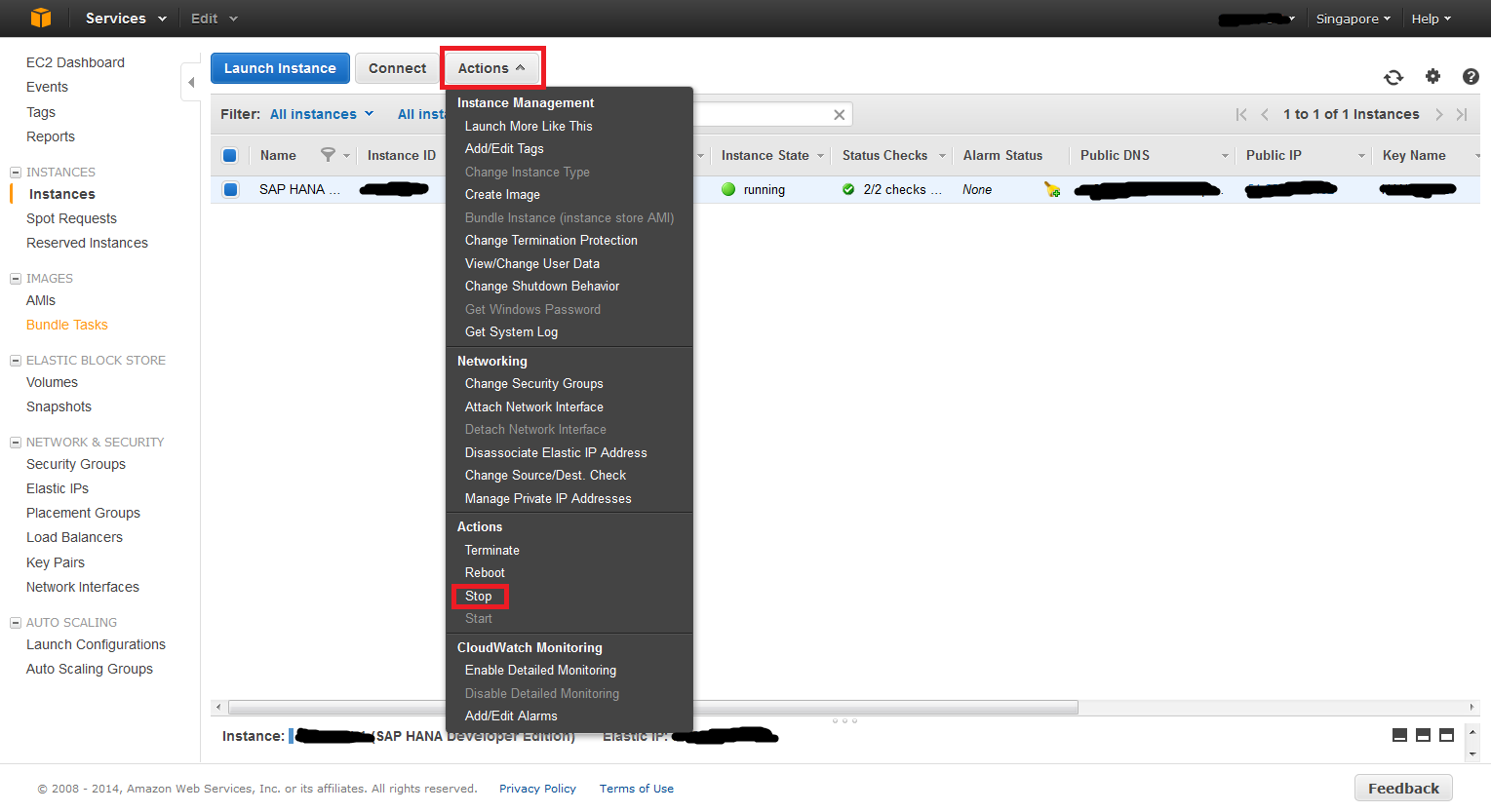
18. 确认停止,点击Yes, Stop

19. 正在停止实例。

20. 实例已经停止。

想获取更多SAP HANA学习资料或有任何疑问,请关注新浪微博@HANAGeek!我们欢迎你的加入!
转载本文章请注明作者和出处http://scn.sap.com/community/chinese/hana/blog/2014/04/08/sap-hana-cloud%E5%85%A5%E9%97%A8%E6%95%99%...,请勿用于任何商业用途。
- SAP Managed Tags:
- SAP HANA
You must be a registered user to add a comment. If you've already registered, sign in. Otherwise, register and sign in.
-
ABAP CDS Views - CDC (Change Data Capture)
2 -
AI
1 -
Analyze Workload Data
1 -
BTP
1 -
Business and IT Integration
2 -
Business application stu
1 -
Business Technology Platform
1 -
Business Trends
1,658 -
Business Trends
103 -
CAP
1 -
cf
1 -
Cloud Foundry
1 -
Confluent
1 -
Customer COE Basics and Fundamentals
1 -
Customer COE Latest and Greatest
3 -
Customer Data Browser app
1 -
Data Analysis Tool
1 -
data migration
1 -
data transfer
1 -
Datasphere
2 -
Event Information
1,400 -
Event Information
69 -
Expert
1 -
Expert Insights
177 -
Expert Insights
326 -
General
1 -
Google cloud
1 -
Google Next'24
1 -
GraphQL
1 -
Kafka
1 -
Life at SAP
780 -
Life at SAP
13 -
Migrate your Data App
1 -
MTA
1 -
Network Performance Analysis
1 -
NodeJS
1 -
PDF
1 -
POC
1 -
Product Updates
4,575 -
Product Updates
373 -
Replication Flow
1 -
REST API
1 -
RisewithSAP
1 -
SAP BTP
1 -
SAP BTP Cloud Foundry
1 -
SAP Cloud ALM
1 -
SAP Cloud Application Programming Model
1 -
SAP Datasphere
2 -
SAP S4HANA Cloud
1 -
SAP S4HANA Migration Cockpit
1 -
Technology Updates
6,872 -
Technology Updates
458 -
Workload Fluctuations
1
- How can I change SAP schema user (e.g SAPABAP1 or SAPHANADB) password? in Technology Q&A
- What’s New in SAP Analytics Cloud Q2 2024 in Technology Blogs by SAP
- How to transform a date into calendar week in SAC within the model data in wrangling in Technology Q&A
- How to access an On premise odata service in SAP BTP in Technology Q&A
- How to create LLM based Chatbot for SAP HANA Cloud using RAG Application in Technology Blogs by SAP
| User | Count |
|---|---|
| 22 | |
| 8 | |
| 8 | |
| 6 | |
| 6 | |
| 6 | |
| 6 | |
| 6 | |
| 5 | |
| 5 |